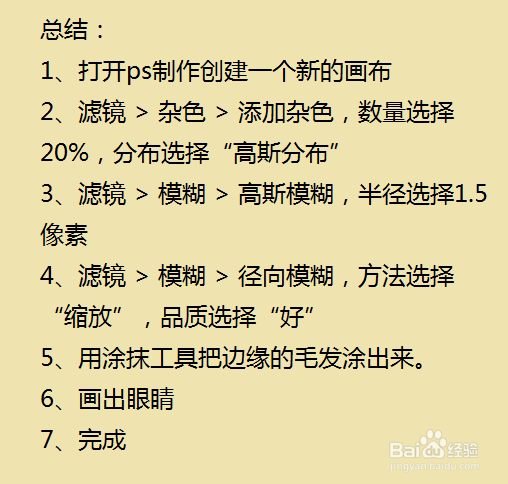1、步骤一:打开ps。新建一个画布 文件-新建-设置好尺寸-确定。
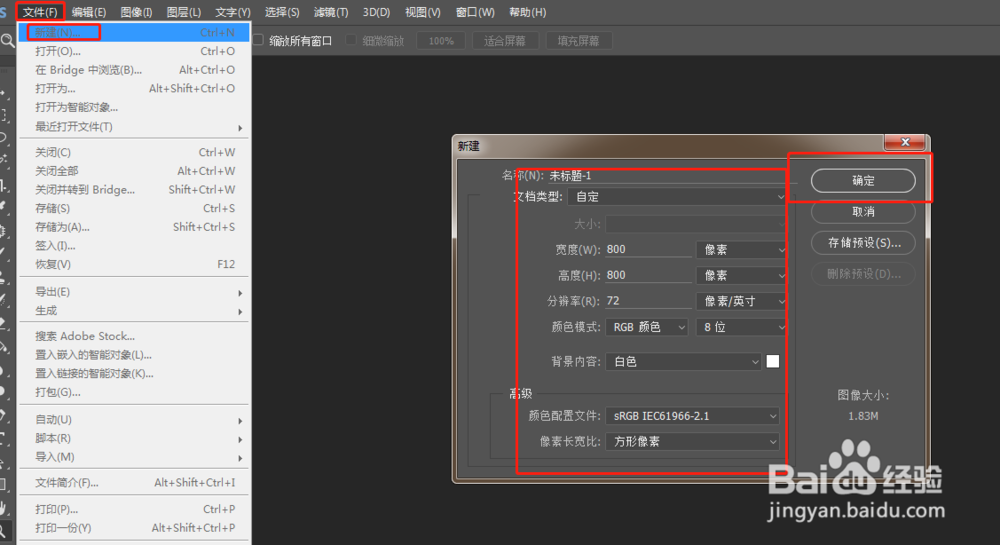
2、步骤二:绘制圆形,这里选择椭圆工具
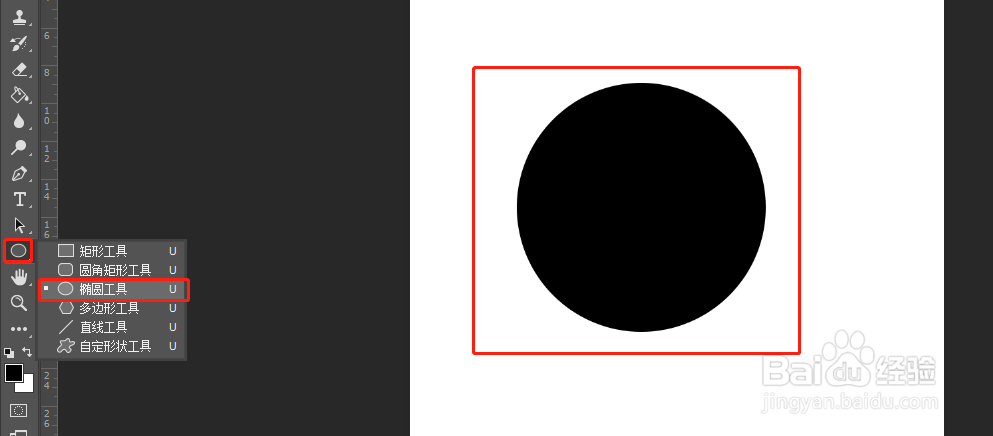
3、步骤三:执行滤镜效果滤镜-杂色-添加杂色-数量20%,分布选择高斯分布。
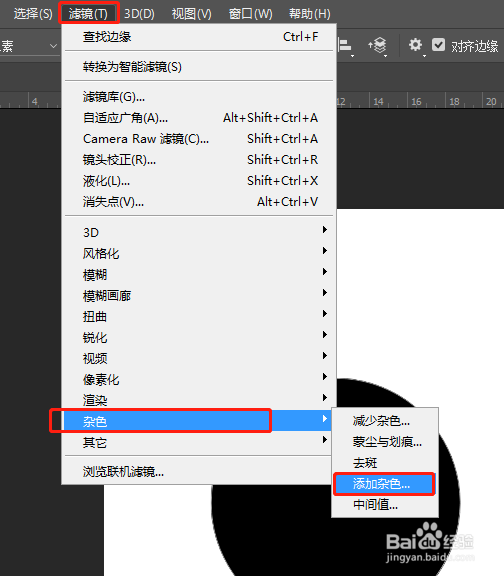
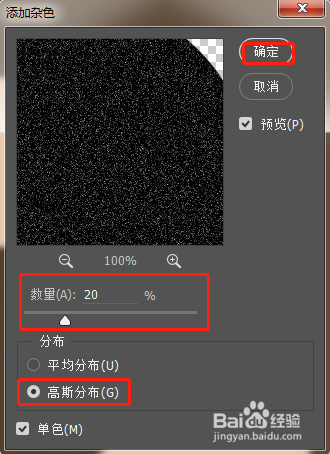
4、步骤四:执行高斯模糊滤镜滤镜-模糊-高斯模糊,半径设置为1.5

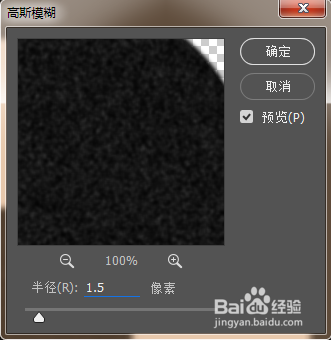
5、步骤五:滤镜径向模糊滤镜 > 模糊 > 径向模糊,方法选择“缩放”,品质选择“好”。
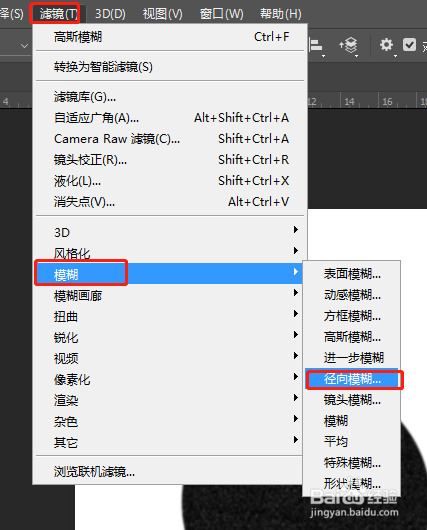
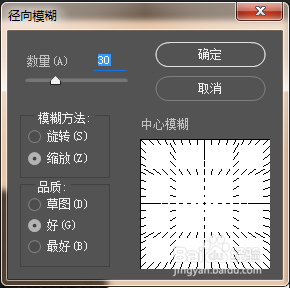
6、步骤六:选择涂抹工具只做毛毛特效。
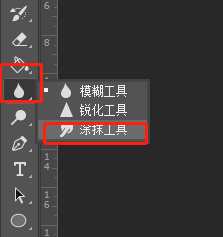
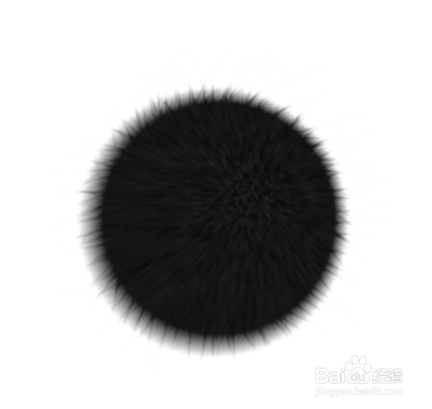
7、步骤七:选择椭圆选框工具绘制眼睛如下图所示。
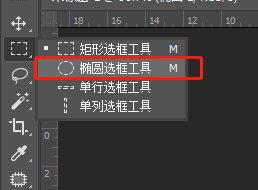
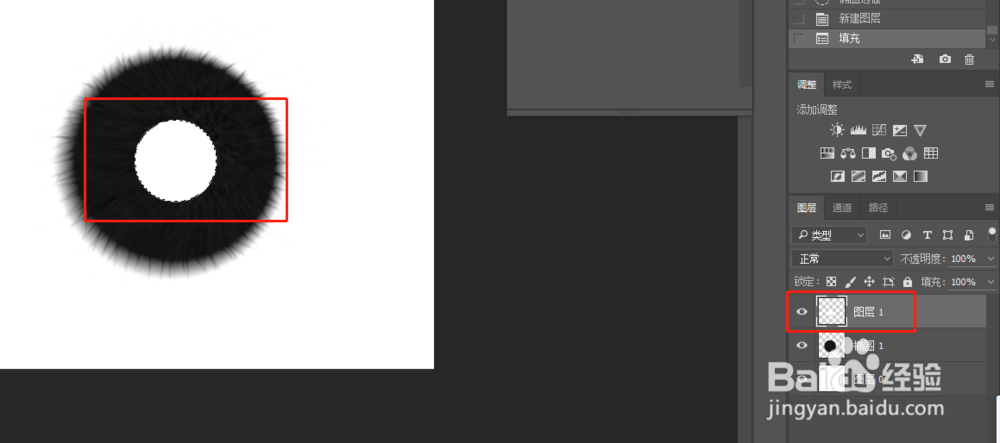
8、步骤八:绘制出高光部分
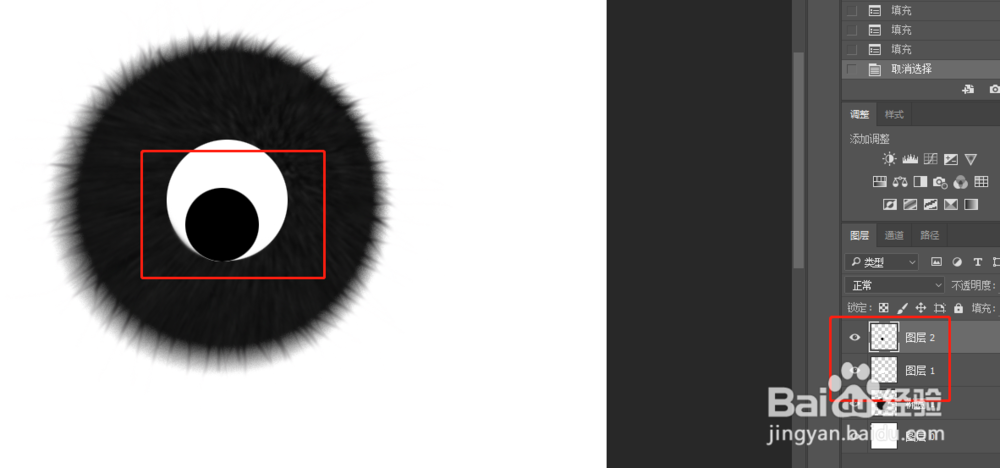

9、总结:1、打开ps制作创秃赈沙嚣建一个新的画布2、滤镜 > 杂色 > 添加杂色,数量选择20%,分布选择“高斯分布”3、滤镜 > 模糊 > 高斯模糊,半径选择1.5像素4、滤镜 > 模糊 > 径向模糊,方法选择“缩放”,品质选择“好”5、用涂抹工具把边缘的毛发涂出来。6、画出眼睛7、完成